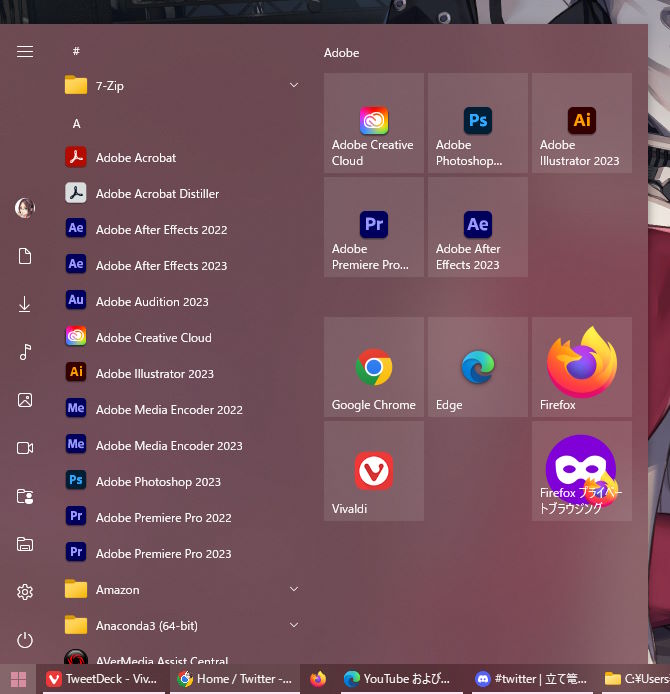
Windows 11 ではスタートメニューも新しくなり画面中央にピン止めしたアイコンやおすすめが前面に表示されるようになった。これはこれで使いやすいのではあるが、スタートを開いたら即座にアプリ一覧が表示される10時代のほうが使いやすいという人も多いと思う。
スタートメニューを Windows 10 のものに戻したいという場合には、ExplorerPatch という Windows 11 向けのユーティリティソフトを利用しよう。
GitHub - valinet/ExplorerPatcher: This project aims to enhance the working environment on Windows
このソフトを利用するとスタートメニューだけでなく、タスクバーや Alt-Tab など Windows 11 の基本的な機能をカスタマイズすることができる。
インストールしてタスクバーの空いているところを右クリックして「プロパティ」を開くと、ExplorerPatch の設定を変更できる。画面左側のメニューに「Start menu」という項目がある。
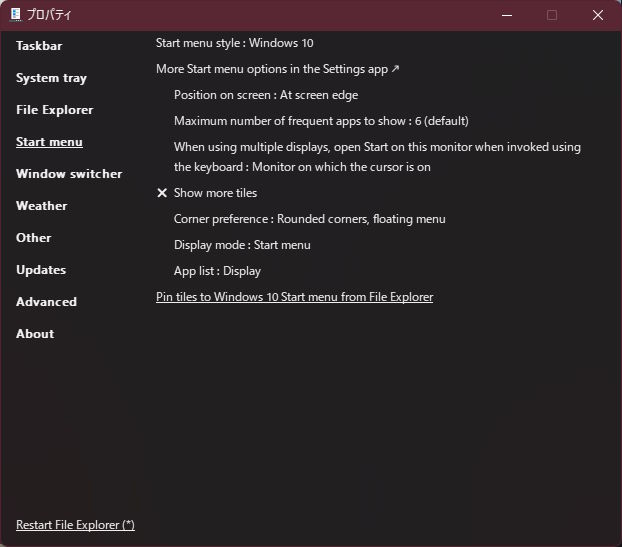
Start menu style を Windows 10 に変更してウインドウ左下の「Restart File Explorer」をクリックすればスタートメニューが Windows 10 時代のものになる。
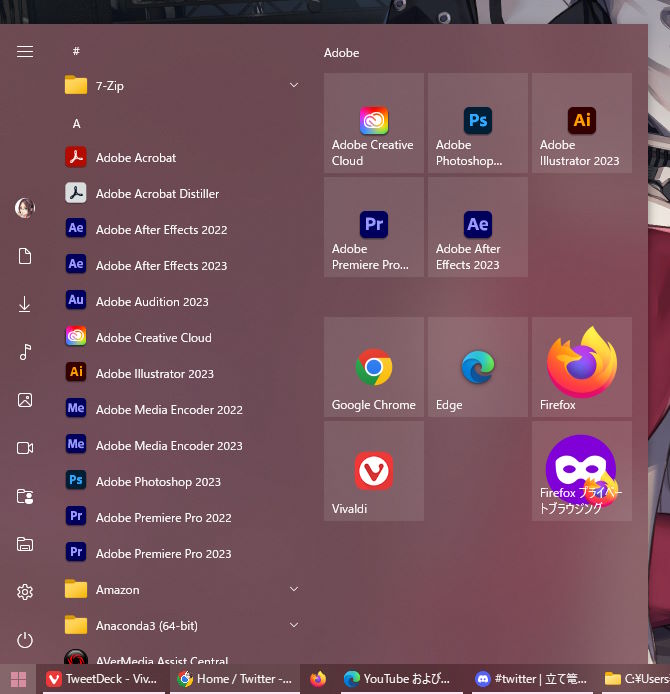
こんな感じで左側にアプリ一覧が、右側にピン留めしたアプリが表示される。懐かしい画面だ。
検索欄は一見無いように見えるが、スタートメニューを開いた状態で文字入力を行うとちゃんと検索できる。また、Display mode の設定では従来のスタートメニューとタブレット向けの全画面スタートも選択できる。一覧性が高いので、意外と使いやすいかもしれない。
このような感じで簡単にスタートメニューを昔のものに戻すことができる。Windows 11 のスタートメニューに馴染めないのであれば、10 に戻してみよう。
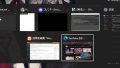

コメント